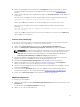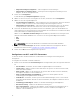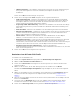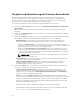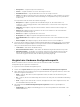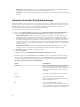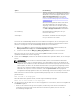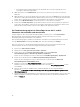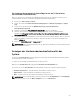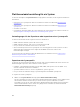Users Guide
Das Fehlermeldungsregister für PowerEdge-Server der 13. Generation
herunterladen und aktualisieren
Gehen Sie wie folgt vor, um die aktuellste Meldungsregistrierung der 13. Generation auf das System
herunterzuladen, auf dem Sie DLCI für Configuration Manager installiert haben:
1. Besuchen Sie delltechcenter.com/LC.
2. Klicken Sie im Abschnitt Dell Event/Fehlermeldungsregister auf Dell Message Registry – English
(2.0).
3. Klicken Sie auf den Download-Link iDRAC8 mit Lifecycle Controller Dell Event /
Fehlermeldungsregister 2.0.
4. Extrahieren Sie die Datei PLC_emsgs_en_xx_xx_xx.zip in einen leeren Ordner.
5. Kopieren Sie alle Dateien und Ordner des extrahierten Ordners an den folgenden Ordner-
Speicherort: C:\Program Files\Microsoft Configuration Manager\AdminUI\XmlStorage\Extensions
\DLCPlugin\emsgs_en
.
6. Vergewissern Sie sich beim Aktualisieren des Verzeichnisses der Fehlermeldungen, dass Sie die neuen
Dateien und Ordner extrahieren und kopieren und überschreiben Sie die Dateien und Ordner des
Ordners emsgs_en.
7. Nennen Sie MSG_REG_en.xml in emsg_en.xml um.
ANMERKUNG: Das Fehlermeldungsregister der 13. Generation enthält keine Fehlermeldungsregister
der 11. und 12. Generation.
Anzeigen der Hardwarebestandsaufnahme für das
System.
Sie können das System Viewer-Dienstprogramm zum Anzeigen der Hardwarebestandsaufnahmedetails
des ausgewählten Systems verwenden.
So zeigen Sie die Hardwarebestandsaufnahme für das System an:
Wählen Sie im System Viewer-Dienstprogramm Hardware-Bestandsaufnahme aus.
Im rechten Fenster des System Viewer-Dienstprogramms werden die folgenden Details angezeigt:
• Hardware-Komponente – zeigt den Namen der Hardware-Komponente an.
• Eigenschaften – zeigt die Attribute der Hardware-Komponente an.
• Wert – zeigt den Wert für jedes Attribut der Hardware-Komponente an.
ANMERKUNG: Bei PowerEdge 11G-Systemen zeigen die Felder Steckplatzlänge und Steckplatztyp
den Status möglicherweise als Nicht verfügbar anstelle von Unbekannt an.
79